Impression via MyQ X
Pour imprimer à partir de l'application mobile MyQ X, il est nécessaire d'ajouter votre document en tant que emploi.
Emplois dans l'imprimerie
Vous pouvez soit appuyer sur IMPRIMER TOUT au bas d'un Emplois pour imprimer tous les travaux, ou cochez la case en regard d'un travail pour le sélectionner, puis l'imprimer. Vous pouvez également appuyer sur l'onglet + plus en haut, pour ajouter un nouveau travail (provenant des dossiers de votre appareil ou du stockage dans le nuage) à la liste.
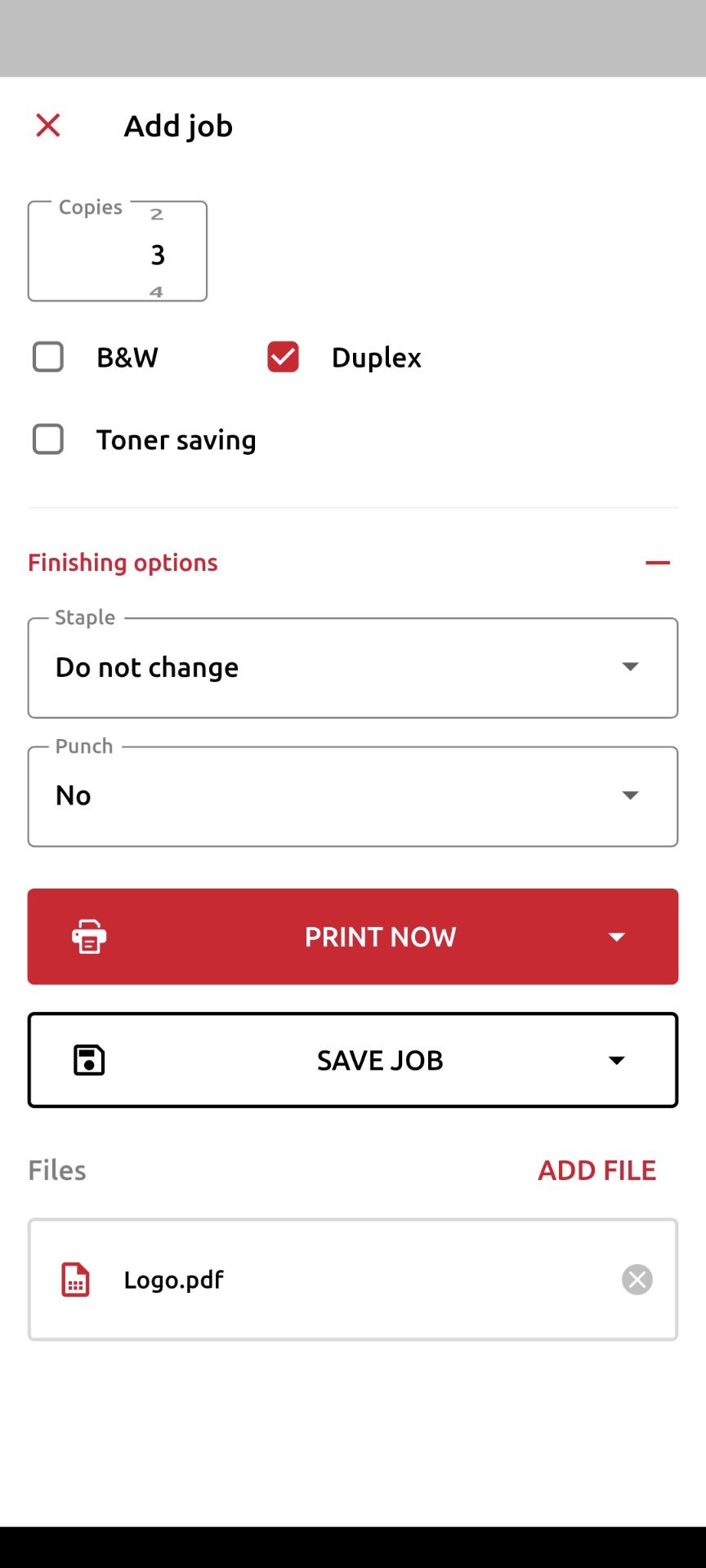
Vous pouvez ensuite spécifier le nombre de copies, choisir entre l'impression monochrome (N&B) ou couleur, et Simplex ou Duplex. À partir de cette page, vous pouvez également sélectionner Options de finition (comme l'agrafage). Si la comptabilité des projets est activée sur MyQ Server, vous pouvez attribuer un projet au travail, appuyez sur le champ sous Projetpuis sélectionnez le projet dans la liste.

Après avoir cliqué sur IMPRIMER MAINTENANT ou SAUVEGARDE D'EMPLOI vous devrez spécifier la file d'attente du travail :
Type direct - le travail est immédiatement imprimé sur l'imprimante affectée à la file d'attente.
Pull Type d'impression - il vous est demandé de scanner le code QR de l'imprimante sur laquelle vous souhaitez que le travail soit imprimé (les files d'attente Pull Print nécessitent des terminaux intégrés MyQ ou MyQ TerminalPro).
Les files d'attente disponibles ne sont pas étiquetées. Type direct ou Pull Type d'impressionmais plutôt avec le nom de la file d'attente tel qu'il a été attribué dans votre configuration MyQ. Le type de file d'attente ne peut être visualisé que dans l'interface Web de MyQ. En outre, les travaux que vous souhaitez IMPRIMER MAINTENANT peut être assigné à n'importe quel type de file d'attente, alors que si vous voulez SAUVEGARDE D'EMPLOI vous ne pouvez l'affecter qu'à une file d'attente de type Pull Print.
Si vous sélectionnez SAUVEGARDE D'EMPLOIle travail est sauvegardé pour être imprimé ultérieurement.
Pour réimprimer une tâche, il suffit de la sélectionner dans la liste des tâches. Imprimé de l'onglet Emplois et cliquez sur Impression sélectionnée.
Formats pris en charge
Les formats suivants peuvent être imprimés à partir de l'application mobile MyQ :
.pdf
.bmp
.doc
.docx
.jfif
.jpe
.jpeg
.jpg
.mime
.myqurl
.odp
.ods
.odt
.png
.ppsx
.ppt
.pptx
.tif
.tiff
.txt
.xls
.xlsx
Veuillez noter que pour imprimer les documents MS Office et LibreOffice : .doc, .docx, .xls, .xlsx, .ppt, .pptx, .odt, .ods et .odp, votre administrateur doit avoir installé la suite correspondante sur le serveur.
iOS prend également en charge le nouveau format HEIC/HEIF. Lors de l'impression via l'application mobile, le fichier est converti en format jpeg.
.png)